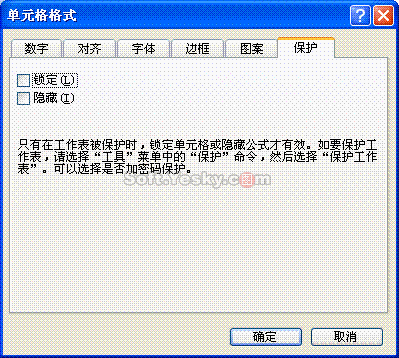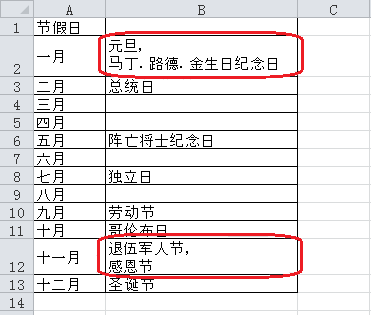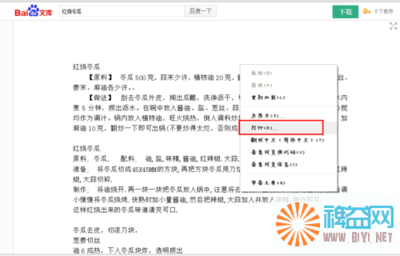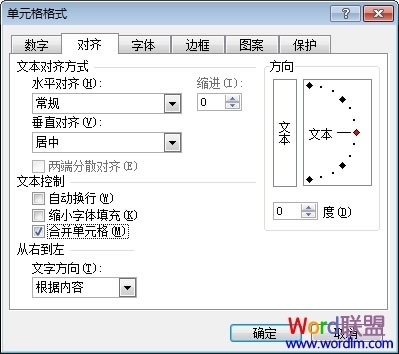一:合并单元格内容
注意标题,说得是如何合并单元格“内容”,不是说如何合并单元格。
在日常工作中经常遇到,要把2个或者多个单元格的内容合并到一个单元格中去。
我们大家都知道,如果合并单元格的话,会有提示,说只能保留第一个单元格的内容,其他单元格数据将丢失。
我们要做的是把2个单元格的内容合并到一个单元格内,即让2个单元格的内容在一个单元格内一起显示出来,通常有2中办法,都很简单。
第一种:您可以使用带有连接符号 (&)运算符的公式将多个单元格的文本合并到一个单元格中。
1、选择要在其中合并其他单元格内容的单元格。注意:以下键入内容均需在英文输入法下进行。
2、要开始公式,请键入 =(
3、选择包含要合并的文本的第一个单元格,键入&”“&(双引号之间有一个空格),然后选择包含要合并的文本的下一个单元格。
要合并两个以上单元格的内容,请继续选择单元格,确保在所选单元格之间键入&” “&。如果不希望在合并文本之间添加空格,请直接键入& 而不是 &”“&。要插入一个逗号,请键入 &”,“&(在引号之间,依次有一个逗号和一个空格)。
4、要完成公式,请键入 )
要查看公式的结果,请按 Enter。
第二种:使用CONCATENATE函数,office2007此函数在“公式”->“文本”下。
语法:CONCATENATE(text1,text2,…)
Text1, text2,… 1 到 30个将要合并为单个文本项的文本项。这些文本项可以是文本字符串、数字或列引用。
这两个函数不仅仅适用合并2个单元格的内容,而且也适用多个单元格内容的合并。
二:单元格内换行
Excel是我们经常使用的表格编辑工具,有的时候会用到换行。掌握在Excel中换行的方法利于我们日常操作。下面我们看下在Excel中如何换行:
第一、如何输入数据随时换行:我们如果要在输入数据时换行,仅需要通过Alt+Enter组合键即可轻松实现。而这个方法同样可使已输入内容的单元格在光标所在处换行。
第二、如何在Excel单元格区域内换行:我们可以将某个长行转成段落并在指定区域内换行。比如A10内容很长,而我们想要将其显示在A列至C列之内:选定区域A10:C12(先选A10),然后可以选择“编辑”——“填充”——“内容重排”,这样的话A10内容就会分布在A10:C12区域中。
第三、如何调整单元格格式换行:我们可以选定单元格,然后选择“格式”——“单元格”,然后在弹出的对话框中单击“对齐”,选中“自动换行”复选框并且点击“确定”按钮即可。
第四、如何实现文本框的巧用:我们可以点击“视图”菜单——“工具栏”——选中“绘图”工具栏——点击该工具栏的“文本框”,我们为了保证文本框的边界与工作表网格线重合,需按住Alt键的同时插入文本框,接下来就可以在文本框中任意输入内容了。
 爱华网
爱华网